NAS sürücüleri, Kişisel Bulut oluşturmanın harika bir yoludur, ancak şu ana kadar Dosyalar uygulamasında bunlara bağlanmak kolay değildi. Tüm bunlar, iPhone veya iPad'inizdeki Dosyalara SMB uyumluluğunu getiren iPadOS ve iOS 13 ile değişir.
Tüm depolama seçeneklerinize aynı yerden erişmek istiyorsanız bu harika bir haber. Öyleyse, Dosyaları kullanarak bir SMB sunucusuna nasıl bağlandığınızı ve çalışmıyorsa ne yapacağınızı öğrenelim.
Apple, SMB'yi iPadOS ve iOS 13 ile Files ile tanıştırdı
Sunucu İleti Bloğu (SMB), Ağa Bağlı Depolama (NAS) sürücüleri için kullanılan en yaygın dosya aktarım protokolüdür. Şimdiye kadar Apple, Dosyalarda SMB bağlantılarına izin vermedi, bunun yerine kendi dosya aktarım protokolünü tercih etti: AFP.
 Apple, iOS 13'teki Dosyalar'a büyük yükseltmeler ekledi.
Apple, iOS 13'teki Dosyalar'a büyük yükseltmeler ekledi.
Ancak AFP hiçbir zaman geniş çapta benimsenmedi, bu yüzden Apple nihayet iOS 13 ve iPadOS'un piyasaya sürülmesiyle KOBİ'lerin kapısını açtı.
Bu yazılımda, SMB sunucunuza doğrudan Dosyalar uygulamasından bağlanabilirsiniz. Aynı uygulama içinden tüm bulut depolama hizmetlerinize erişmenize izin verir: iCloud, Dropbox, Google Drive ve hatta kişisel NAS sürücünüz.
Apple, bu son güncellemede Dosyalar için de pek çok iyileştirme yaptı: uygulama içinde video izleyebilir, müzik dinleyebilir veya belgeleri önizleyebilirsiniz. Uyumlu olmayan herhangi bir şey, sadece üçüncü taraf uygulamalarında indirin ve kullanın.
Dosyalar uygulamasıyla bir SMB sunucusuna nasıl bağlanırım?
- İPhone, iPad veya iPod touch'ınızda Dosyalar'ı açın.
- Gezinme ekranını ortaya çıkarmak için sağ alt taraftaki Gözat'a dokunun .
- Depolama konumlarınızın üzerinde Daha Fazla ( … ) düğmesine dokunun .
- Sunucuya Bağlan'ı seçin , ardından sunucu adresinizi ve kullanıcı ayrıntılarınızı girin.
- SMB sunucunuza bağlandıktan sonra , kenar çubuğunda Paylaşılan altında bulunmalıdır .
 Bağlanmak istediğiniz SMB sunucusunun adresini bildiğinizden emin olun.
Bağlanmak istediğiniz SMB sunucusunun adresini bildiğinizden emin olun.
SMB sunucumu Dosyalar uygulamasına bağlayamazsam ne olur?
Kullanılabilir birçok farklı NAS kurulumu vardır ve bunlardan bazıları, iPadOS veya iOS 13'teki Dosyalara bağlanma konusunda hala sorun yaşayacaktır.
SMB sunucunuza Dosyalar ile bağlanamıyorsanız, düzeltmek için aşağıdaki sorun giderme adımlarını kullanmayı deneyin. Bu sayfanın altındaki yorumlarda nasıl olduğunuzu bize bildirin.
1. Cihazınızda en son iPadOS veya iOS'a güncelleyin
SMB uyumluluğu, iPadOS ve iOS 13 beta programı aracılığıyla mizaçlıydı. Çalışmayı bıraktığı veya farklı hatalarla karşılaştığı çok sayıda durum vardı.
Apple'ın yazılımında yeni bir hatadan muzdarip olmadığınızdan emin olmak için en son iPadOS veya iOS sürümüne güncelleyin.
- İPhone, iPad veya iPod touch'ınızı çalışan bir İnternet bağlantısına bağlayın.
- Ayarlar> Genel> Yazılım Güncelleme'ye gidin.
- Mevcut tüm yazılım güncellemelerini indirin ve yükleyin.
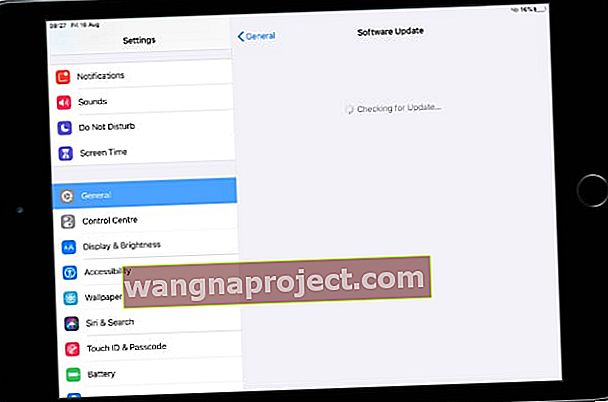 Sorunları önlemek için cihazınızı en son iOS veya iPadOS sürümüne güncelleyin.
Sorunları önlemek için cihazınızı en son iOS veya iPadOS sürümüne güncelleyin.
2. Sürücünüzü SMB 2.0 veya sonraki bir sürüme güncelleyin
İnsanlar yıllardır SMB protokolünü güncelliyor ve geliştiriyor. Şu anda 3.1.1 sürümündedir, ancak bu, NAS sürücünüzün bu kadar yeni bir protokol kullandığı anlamına gelmez.
Ne yazık ki, iPadOS ve iOS 13'teki Dosyalar yalnızca SMB sürüm 2.0 veya üzeri ile uyumludur. NAS sürücünüz daha eski bir SMB kullanıyorsa, Files ile çalışmak için onu güncellemeniz veya yükseltmeniz gerekir.
3. NAS sürücünüzde farklı bir kullanıcı hesabında oturum açın
Bunun neden bir sorun olduğu belli değil, ancak birçok kişi konuk kullanıcı olarak NAS disklerine bağlanamadıklarını fark etti. Bunun yerine, mevcut bir hesapla oturum açmaları veya tamamen yeni bir hesap oluşturmaları gerekiyordu.
İnsanların korumasız dosya sistemlerine bağlanmasını önlemek için Apple'ın bunu uygulaması mümkündür. Ancak Files, misafir olarak oturum açma seçeneği sunduğundan bu pek olası görünmüyor. NAS sürücünüzde yeni bir kullanıcı hesabı oluşturmayı deneyin ve kendiniz için test edin.
 Yeni kullanıcılar oluşturmak için NAS sürücünüzün ayarlarını girin. Synology'den görüntü.
Yeni kullanıcılar oluşturmak için NAS sürücünüzün ayarlarını girin. Synology'den görüntü.
4. Daha fazla teknik destek için sürücü üreticinizle iletişime geçin
Piyasada çok çeşitli NAS sürücüleri olduğundan, belirli sürücünüz için belirli sorun giderme adımları önermek imkansızdır. Ancak, sürücünüzün üreticisine başvurursanız, bunun için özel çözümler sunabilirler.
NAS sürücünüzü iPadOS veya iOS 13'teki Dosyalara bağlamak için SMB'yi kullanmak isteyen tek müşterinin siz olma olasılığı düşüktür. Umarız, üretici olası sorunların ne olduğunu anlar ve bunları çözmenize yardımcı olur. Varsa çözümlerinizi yorumlarda paylaşın.
 Çoğu üreticinin yardımcı olabilecek bir müşteri hizmetleri departmanı vardır. Synology'den görüntü.
Çoğu üreticinin yardımcı olabilecek bir müşteri hizmetleri departmanı vardır. Synology'den görüntü.
5. Dosyalar yerine üçüncü taraf bir alternatif uygulama kullanın
Her şey başarısız olursa iPhone, iPad veya iPod touch'ınızda SMB uyumluluğu sunan birçok üçüncü taraf uygulaması vardır. Bunun yerine NAS sürücünüzü iOS 13 veya iPadOS'a bağlamak için bunlardan birini kullanın.
Bunun için en popüler uygulamalar:
- Readdle Belgeleri (Ücretsiz)
- FE Dosya Gezgini: Dosya Yöneticisi (Ücretsiz)
- FileBrowser - Belge Tarayıcısı (5,99 $)
 Documents 6, SMB uyumluluğu dahil birçok harika dosya yönetimi özelliği sunar.
Documents 6, SMB uyumluluğu dahil birçok harika dosya yönetimi özelliği sunar.
Dosyalar'ı kullanarak tüm harici sürücülerinize erişin
Artık iPadOS ve iOS 13 SMB ile çalıştığına göre, NAS sürücünüze uzaktan bağlanmak her zamankinden daha kolay. Ancak Files'daki tek yeni değişiklik bu değil: fiziksel sürücüleri cihazlarınıza da bağlayabilirsiniz.
Bu, iPhone, iPad veya iPod touch'ınız ile hemen hemen her USB bellek, flash sürücü veya harici sabit sürücüyü kullanabileceğiniz anlamına gelir. Tek yapmanız gereken doğru adaptöre sahip olduğunuzdan emin olmaktır. Hala çalışmıyorsa, nasıl düzelteceğinizi buradan öğrenin.


